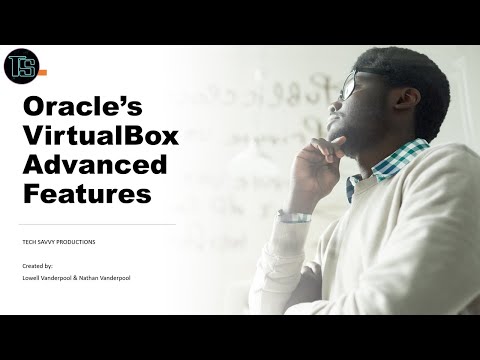Tombol dan Parameter Bandingkan File
- / B - Switch ini akan melakukan perbandingan biner.
- / C - Jika Anda perlu melakukan perbandingan tidak sensitif huruf besar, gunakan sakelar ini.
- /SEBUAH - Switch ini akan membuat FC hanya menampilkan baris pertama dan terakhir untuk setiap kelompok perbedaan.
- / U - Gunakan switch ini untuk membandingkan file sebagai file teks Unicode.
- / L - Ini akan membandingkan file Anda sebagai teks ASCII.
- / N - Saklar ini hanya dapat digunakan dengan ASCII tetapi akan menampilkan semua nomor baris yang sesuai.
- / LBn - Ganti "n" dengan angka untuk membatasi jumlah garis yang berbeda berturut-turut yang FC akan baca sebelum itu akan dibatalkan. Defaultnya, jika Anda tidak menentukan nomor adalah 100 baris teks tidak cocok.
- /nnnn - Mengganti "n" di sini akan memberi tahu FC bahwa ketika menemukan garis tidak cocok, itu hanya dapat dilanjutkan jika menemukan "n" garis pencocokan berturut-turut setelah ketidakcocokan. Ini berguna jika Anda ingin mencegah dua file menjadi sangat tidak sinkron.
- / T - Switch ini akan memberi tahu FC untuk tidak memperluas tab ke spasi.
- / W - Jika Anda menggunakan sakelar ini, FC akan mengompres ruang putih (tab dan spasi) selama perbandingan file Anda.
Hanya ada satu parameter yang perlu Anda tentukan, tetapi Anda harus memasukkan dua contoh. Ini adalah parameter Pathname di mana Anda akan menyatakan lokasi file Anda.
Sintaks FC
Seperti setiap alat di command prompt, Anda harus mengetahui cara memasukkan perintah Anda dengan sintaks yang tepat. Ada dua opsi utama untuk alat Bandingkan File yang dapat Anda gunakan. Jika Anda ingin membandingkan dua set file, bukan dua file individual, Anda dapat menggunakan wildcard (? Dan *).
FC [pathname1] [pathname2]
FC [switches] [pathname1] [pathname2]
Tergantung pada perintah Anda, Anda akan menerima satu dari empat% tanggapan% tingkat kesalahan.
- -1 - Sintaks Anda salah.
- 0 - Kedua file itu identik.
- 1 - File-file itu berbeda.
- 2 - Setidaknya satu file tidak dapat ditemukan.
Ayo berlatih
Sebelum memulai, Anda harus mengunduh tiga dokumen teks contoh kami yang akan kami gunakan untuk ujian. Dokumen-dokumen ini masing-masing berisi paragraf teks dengan beberapa kelompok kata yang mirip. Setelah Anda mengunduh ketiga dokumen ini, Anda dapat menyalinnya ke folder mana saja di komputer Anda. Untuk keperluan tutorial ini, kami akan meletakkan semua dokumen teks di desktop.
- FCsample
- FCexercise
- FCexercise2
Sekarang Anda perlu membuka jendela prompt perintah yang ditinggikan. Buka menu start di Windows 7 dan 10 atau buka fungsi pencarian di Windows 8 dan cari CMD. Selanjutnya, klik kanan pada itu dan kemudian tekan "Run as administrator." Meskipun Anda tidak perlu membuka jendela prompt perintah ditinggikan, itu akan membantu Anda untuk menghindari kotak dialog konfirmasi sial.

- Bandingkan dua file teks dalam folder yang sama menggunakan Bandingkan File.
- Bandingkan file dalam folder yang sama menggunakan Bandingkan File menggunakan sakelar “/ lbn”.
- Bandingkan dua file yang identik.
- Lakukan perbandingan biner dari dua file berbeda dan dua file yang identik.
Skenario 1 - Bandingkan dua file teks menggunakan Bandingkan File.
Sekarang Anda memiliki jendela command prompt terbuka dan Anda memiliki file teks di desktop Anda, kami siap untuk melakukan perbandingan file sederhana. Di bagian ini, kami akan melakukan perbandingan dasar, dan kemudian menambahkan beberapa opsi berbeda. Mulailah dengan memasukkan perintah berikut untuk membandingkan isi "FCsample" dan "FCexercise." Ingat untuk mengganti pathname dengan nama yang cocok dengan komputer Anda, dan ingat bahwa command prompt tidak case sensitive.
fc C:UsersMartinDesktopFCsample.txt C:UsersMartinDesktopFCexercise.txt

Skenario 2 - Bandingkan file dalam folder yang sama menggunakan Bandingkan File menggunakan sakelar “/ lbn”.
Sekarang, mari coba perbandingan lain di mana kami akan memberi tahu FC untuk berhenti setelah 2 baris data tidak cocok. Lakukan ini, dengan menambahkan sakelar “/ lbn”.
fc /lb2 C:UsersMartinDesktopFCsample.txt C:UsersMartinDesktopFCexercise.txt

Seperti yang Anda lihat, Anda menerima pesan kesalahan yang mengatakan Resync Failed. File terlalu berbeda.”Ini karena ada lebih dari dua baris data tidak serasi yang berurutan. Cobalah mengubah angka-angka atau mengedit file sendiri dan bermain dengan file membandingkan alat untuk melihat hasil apa yang Anda dapatkan.
Skenario 3 - Bandingkan dua file yang identik.
Dalam file yang Anda unduh, Anda akan melihat dua file yang disebut "FCexercise" dan "FCexercise2." Kedua file ini memiliki konten yang sama persis, jadi kami akan melakukan perbandingan dan melihat hasil apa yang kami dapatkan.
fc C:UsersMartinDesktop FCexercise.txt C:UsersMartinDesktopFCexercise2.txt


Skenario 4 - Lakukan perbandingan biner dari dua file berbeda dan dua file yang identik.
Untuk contoh ini, kita akan melakukan perbandingan biner dari file "FCexercise" dan "FCsample".
fc /b C:UsersMartinDesktop FCexercise.txt C:UsersMartinDesktopsample.txt


fc /b C:UsersMartinDesktop FCexercise.txt C:UsersMartinDesktopFCexercise2.txt

Kredit Gambar: Nikki di Flickr